Jak zainstalować serwer TeamSpeak w Centos 7

- 4394
- 801
- Tomasz Szatkowski
Teamspeak to popularna, wieloplatformowa aplikacja do czatu na temat wewnętrznej komunikacji biznesowej, edukacji i szkoleń (wykładów), gier online oraz łączenia się z przyjaciółmi i rodziną. Jego głównym priorytetem jest dostarczenie rozwiązania, które jest prostsze w użyciu, z silnymi standardami bezpieczeństwa, doskonałej jakości głosu i mniejszym wykorzystaniem systemu i przepustowości. Wykorzystuje architekturę klient-serwer i jest w stanie obsłużyć tysiące jednoczesnych użytkowników.
Jak to działa
Wdrożyć swój własny Serwer TeamSpeak w Linux VPS i udostępnij adres serwera TeamSpeak z członkami zespołu, przyjaciółmi i rodziną lub kimkolwiek, z kim chcesz się komunikować. Za pomocą bezpłatnego pulpitu Klient TeamSpeak, Łączą się z twoim serwerem TeamSpeak i zaczynają rozmawiać. To jest takie proste!
Możesz uzyskać 2 GB RAM VPS z Linode dla 10 USD, Ale jest niezarządzany. Jeśli chcesz zarządzanego VPS, skorzystaj z naszej nowej oferty promocji Bluehost, osiągniesz 40% Off on Hosting z jednym Darmowa domena na życie. Jeśli otrzymasz zarządzany VPS, prawdopodobnie zainstalują Serwer TeamSpeak dla Ciebie.Kluczowe cechy
- Jest łatwy w użyciu i wysoce konfigurowalny.
- Ma zdecentralizowaną infrastrukturę i jest wysoce skalowalna.
- Obsługuje wysokie standardy bezpieczeństwa.
- Oferuje niezwykłą jakość głosu.
- Pozwala na użycie niskiego zasobu systemu i przepustowości.
- Obsługuje potężne przesyłanie plików.
- Obsługuje również solidny system uprawnień.
- Obsługuje oszałamiające efekty dźwiękowe 3D .
- Pozwala na łączność mobilną i wiele więcej.
Wymagania
- Serwer Centos 7 z minimalną instalacją systemu
- Serwer Centos 7 ze statycznym adresem IP
W tym samouczku wyjaśnimy, jak zainstalować Serwer TeamSpeak na Twoim Centos 7 instancja i komputer stacjonarny Klient TeamSpeak na maszynie Linux.
Instalowanie serwera TeamSpeak w Centos 7
1. Po raz pierwszy zacznij od aktualizacji Centos 7 pakiety serwerów, a następnie zainstaluj potrzebne zależności dla procesu instalacji za pomocą następujących poleceń.
# Yum Update # Yum Instaluj vim wget perl smar-netto-na-na-na-na-na-narzędzia bzip2
2. Następnie musisz utworzyć użytkownika dla Serwer TeamSpeak proces, aby upewnić się, że serwer TeamSpeak działa w trybie użytkownika odłączonym od innych procesów.
# useradd TeamSpeak # Passwd TeamSpeak
3. Teraz przejdź do strony pobierania serwera TeamSpeak i weź najnowszą wersję (i.mi. 3.2.0) Korzystanie z następującego polecenia WGET, a następnie wyodrębnij Tarball i skopiuj wszystkie pliki do katalogu domowego naszego nieuprzywilejowanego użytkownika, jak pokazano.
# wget -c http: // dl.4 gracze.de/ts/wydania/3.2.0/TeamSpeak3-Server_linux_AMD64-3.2.0.smoła.BZ2 # TAR -xvf TeamSpeak3-Server_Linux_AMD64-3.2.0.smoła.BZ2 # MV TeamSpeak3 -Server_Linux_AMD64 TeamSpeak3 # cp -r TeamSpeak3/home/teamSpeak/ # chown -r TeamSpeak: TeamSpeak/Home/TeamSpeak/TeamSpeak3/
4. Gdy wszystko na swoim miejscu, teraz przełącz się na Teamspeak Użytkownik i uruchom serwer TeamSpeak ręcznie za pomocą następujących poleceń.
# SU - TeamSpeak $ CD TeamSpeak3/ $ ./ts3server_startscript.SH START
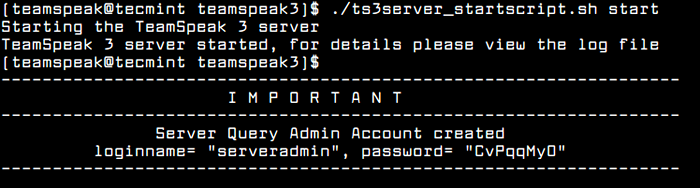 Zaczyna się od zespołu
Zaczyna się od zespołu 5. Do zarządzania Serwer TeamSpeak pod Systemd usługi, musisz utworzyć Usługa TeamSpeak plik jednostki.
$ su - # vi/etc/systemd/system/teamSpeak.praca
Dodaj następującą konfigurację w pliku jednostki.
[Jednostka] Opis = zespół Speak 3 Server po = sieć.Target [Service] WorkingDirectory =/home/teamSpeak/teamSpeak3/user = TeamSpeak Group = TeamSpeak Type = Forking ExecStart =/Home/TeamSpeak/TS3Server_startScript.SH Start inifile = TS3Server.INI ExecTop =/home/teamSpeak/ts3server_startScript.SH Stop Pidfile =/Home/TeamSpeak/TS3Server.PID restartsec = 15 restart = zawsze [instaluj] WANTE WANTYBY = Multi-User.cel
Zapisz i zamknij plik. Następnie zacznij Serwer TeamSpeak na razie i umożliwić, aby uruchomić automatycznie w systemie, w następujący sposób.
# SystemCtl Start TeamSpeak # Systemctl Włącz TeamSpeak # Systemctl Status TeamSpeak
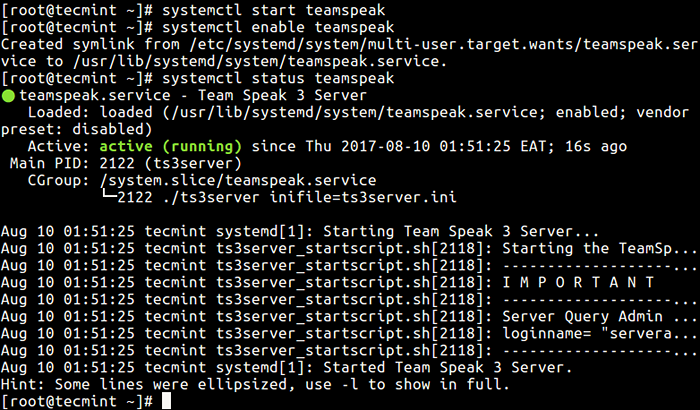 Uruchom serwer TeamSpeak
Uruchom serwer TeamSpeak 6. Kiedy zaczynasz Serwer TeamSpeak Po raz pierwszy generuje administratora token/klucz którego użyjesz do połączenia z serwerem z Klient TeamSpeak. Możesz wyświetlić plik dziennika, aby uzyskać klucz.
# cat/home/teamSpeak/logs/ts3server_2017-08-09__22_51_25.819181_1.dziennik
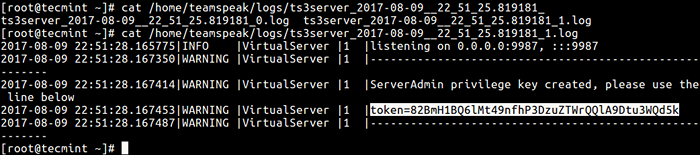 Token serwera TeamSpeak
Token serwera TeamSpeak 7. Następny, Teamspeak słucha w wielu portach: 9987 UDP (usługa głosowa TeamSpeak), 10011 TCP (TeamSpeak ServerQuery) i 30033 TCP (TeamSpeak Filetransfer).
Dlatego zmodyfikuj reguły zapory, aby otworzyć te porty w następujący sposób.
# Firewall-CMD --Zone = public --add-port = 9987/Udp --Permanent # Firewall-CMD --zone = public --add-port = 10011/tcp --Permanent # Firewall-cmd –Zone = public --add-port = 30033/tcp --Permanent # firewall-cmd--relad
Instalowanie klienta TeamSpeak w Ubuntu 18.04
8. Zaloguj się do komputera stacjonarnego Ubuntu (możesz użyć dowolnego systemu OS Linux) i przejść do strony pobierania klienta TeamSpeak i pobrać najnowszą wersję (i.mi. 3.1.9) za pomocą następujące polecenie WGET i zainstaluj je zgodnie z pokazem.
$ wget http: // dl.4 gracze.de/ts/wydania/3.1.9/TeamSpeak3-Client-Linux_AMD64-3.1.9.Uruchom $ CHMOD 755 TeamSpeak3-Client-Linux_AMD64-3.1.9.Uruchom $ ./TeamSpeak3-Client-Linux_AMD64-3.1.9.Uruchom $ CD TeamSpeak3-Client-Linux_AMD64 ./ts3client_runscript.cii
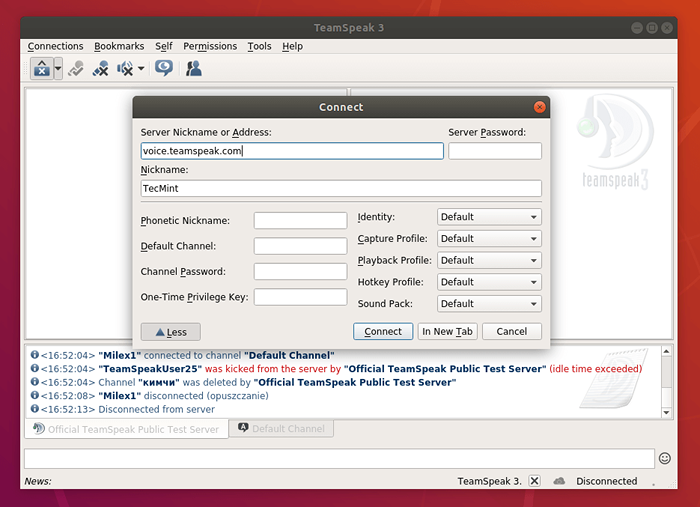 Klient TeamSpeak na Ubuntu
Klient TeamSpeak na Ubuntu 9. Aby uzyskać dostęp do konta administratora zapytania serwera, użyj Nazwa użytkownika I hasło które zostały utworzone po uruchomieniu serwera. Tutaj zostaniesz również poproszony o dostarczenie Klucz serverAdmin, Po wprowadzeniu klucza zobaczysz poniższą wiadomość, co oznacza, że masz teraz prawa administracyjne na serwerze TeamSpeak, który właśnie zainstalowałeś.
Klucz uprawnienia pomyślnie używany.
Aby uzyskać więcej informacji, sprawdź stronę główną TeamSpeak: https: // www.Teamspeak.com/en/
W tym artykule wyjaśniliśmy, jak zainstalować serwer TeamSpeack Centos 7 i klient Ubuntu Desktop. Jeśli masz jakieś pytania lub przemyślenia, użyj poniższego formularza opinii, aby się z nami skontaktować.

